Arriva sempre il momento in cui risulta quasi obbligatorio consegnare uno smartphone al proprio figlio. Tuttavia, i pericoli che circondando l’utilizzo del suddetto dispositivo, non consentono ad un genitore di farlo con tranquillità e naturalezza. Per questo motivo, oggi andremo ad analizzare uno strumento potentissimo, capace di rendere molto più sicuro il device di un minore e soprattutto, di poterlo controllare a distanza. Si tratta di Google Family Link, servizio introdotto dall’azienda di Mountain View e gestibile da qualsiasi device connesso ad internet.
Limiti e supporto
Ovviamente, per utilizzare uno strumento di questo tipo, è necessario possedere alcune caratteristiche importanti. Innanzitutto, il “genitore”, ovvero colui che andrà a creare e gestire il profilo “bambino”, dovrà avere 18 anni e possedere un account Google attualmente attivo.
Dalla parte del bambino invece, l’età necessaria sarà di 13 anni e l’account Google personale dovrà essere creato impostando come regione, la stessa inserita per l’account “genitore”. Quest’ultimo dovrà eseguire la registrazione del minore, impostando tutte le informazioni personalmente (perciò non dovrà essere il figlio a farlo).
Google Family Link sarà poi gestibile sia da applicazione mobile per smartphone e tablet (sia Android che iOS), che da interfaccia web, tramite il sito ufficiale della piattaforma. Inoltre, sullo smartphone Android del bambino, dovrà essere costantemente presente l’app “companion” Google Family Link per bambini e adolescenti, scaricabile gratuitamente da qui.
Configurare Google Family Link
Fatte le dovute premesse, sarà quindi possibile iniziare con la prima configurazione del servizio. Ovviamente, il primo passo dovrà essere fatto tramite l’applicazione Google Family Link dedicata ai genitori (link al download nel paragrafo precedente).
- Aprire l’app “Google Family Link per genitori” sul proprio smartphone
- Cliccare sul tasto blu con l’icona della freccia e successivamente su “Inizia”
- Accedere con il proprio account Google e selezionare l’opzione “Genitore” quando apparirà la richiesta “Chi utilizzerà questo telefono?”
- Continuare con “Inizia” e poi con “Si, continua” per scegliere di creare il gruppo famiglia
- Cliccare su “No” e poi su “Avanti” per creare l’account dedicato al figlio
- Inserire tutti i parametri richiesti (nome, cognome, data di nascita)
- Nella schermata “Scegli come *nome bambino* accederà”, selezionare un account bambino già creato in precedenza, oppure scegliere di crearne uno sul momento con “Crea il tuo indirizzo Gmail”
- Iniziare la creazione dell’account e inserire il proprio indirizzo email quando appare la richiesta “Email o numero di telefono del genitore”
- Confermare aggiungendo la password, proseguire con “Avanti” e concludere con “Accetto”
A questo punto la primissima configurazione sarà ultimata e si potrà passare all’inserimento dei “limiti” e delle attività da registrare.
- Cliccare su “Avanti” nella schermata “Consenso genitori”
- Scegliere se salvare o meno tutte le attività del minore attraverso le opzioni “Attività Web e app”, “Cronologia di YouTube” e “Attività vocale e audio”
- Accettare le condizioni d’uso attraverso l’apposito campo di spunta e concludere con “Accetto” e “Conferma”
- Inserire nuovamente la password (oppure i dati una carta di pagamento, prepagate non accettate) del proprio account per confermare di essere effettivamente il genitore
- Nella schermata “Hai creato un account Google per *nome bambino*”, cliccare su “Avanti”
A questo punto, si potrà quindi mettere da parte lo smartphone “Genitore” e passare alla configurazione dello smartphone del bambino.
- Aprire l’app “Impostazioni” sullo smartphone Android del bambino
- Continuare con “Google” e poi con “Controllo genitori”
- Iniziare la configurazione con “Avanti” e selezionare “Bambino o ragazzo” quando richiesto
- Cliccare su “Avanti” e inserire l’account bambino creato in precedenza nella schermata “Aggiungi o crea account per tuo figlio”
- Cliccare ancora su “Avanti” e confermare l’account genitore nella schermata “Autorizzazione dei genitori”
- Spostarsi nella sezione “Verifica impostazioni” e attivare tutti i controlli preferiti su: “Google Play” (per le app, i film, i giochi e i libri da consentire), “Filtri su Google Chrome” (aggiungendo i siti da rendere inaccessibili) e “Filtri su Ricerca di Google” (per evitare che appaiano contenuti vietati)
- Cliccare su “Avanti”, creare un nome per il dispositivo del bambino e cliccare nuovamente su “Avanti”
- Continuare con “Attiva” per attivare effettivamente la connessione tra i due account Google (genitore e bambino)
- Scegliere se attivare i servizi Google proposti (backup, geolocalizzazione e scansione) e concludere con “Accetto”
La configurazione sarà quindi completata e sarà possibile controllare tutte le operazioni eseguite dallo smartphone del minore, attraverso l’account “genitore”.
Usare Google Family Link da smartphone Android
Il modo migliore per tracciare l’utilizzo dello smartphone del proprio figlio è quello di utilizzare un altro smartphone con Android. Come anticipato infatti, l’app è accessibile anche da iOS, ma purtroppo, non con tutti i servizi disponibili.
Aprendo quindi l’applicazione “Google Family Link per genitori” e selezionando il nome del bambino, si potranno personalizzare tutti i limiti da imporre attraverso l’opzione “Gestisci impostazioni”.
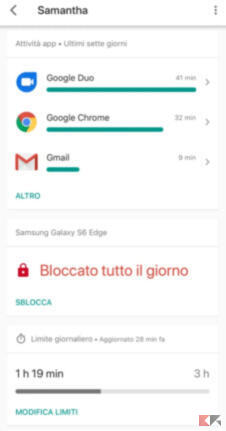
Una volta entrati all’interno della nuova schermata, sarà possibile accedere alle singole sezioni per imporre dei limiti precisi per ogni servizio offerto dallo smartphone. Non mancheranno quindi i controllo su: app, giochi, film, libri, accesso ai siti web con Chrome, filtri di ricerca Google, Google Assistant, posizione GPS e dati anagrafici del bambino. Di default, tutte queste impostazioni saranno impostate tenendo in considerazione l’età del bambino compresa tra i 13 e i 17 anni.
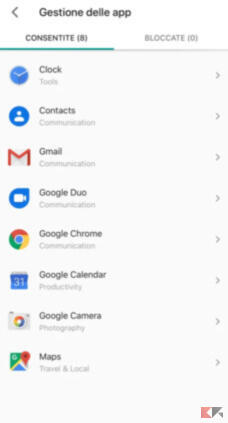
Per questo motivo sarà impossibile acquistare film vietatiti ai minori di 17 anni, ascoltare canzoni e leggere libri con contenuti espliciti, oppure visitare siti web per soli adulti. Ovviamente, i suddetti limiti potranno anche, eventualmente, essere rimossi (solo dall’app del genitore).
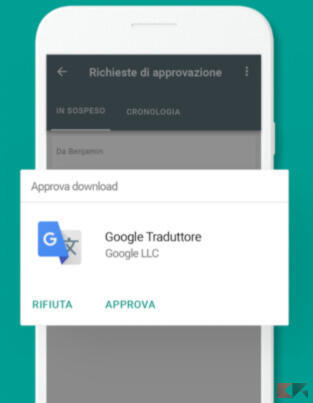
Inoltre, non mancheranno delle opzioni utili per limitare il download di file da Chrome, oppure l’istallazione di applicazioni da fonti sconosciute. Dallo smartphone genitore si potrà poi bloccare con PIN il dispositivo del bambino e persino formattarlo ai dati di fabbrica, tutto a distanza.
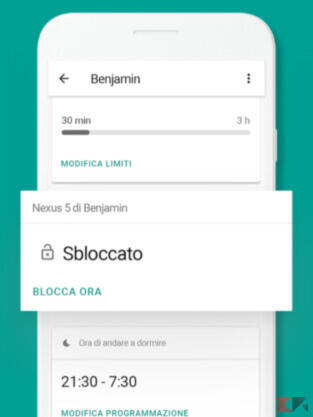
Limitare l’utilizzo dello smartphone del minore
Ma non è tutto qui, perché sarà persino possibile limitare l’utilizzo dello smartphone al bambino. Il tutto impostando: limiti di tempo giornalieri e gli orari in cui andare a dormire.
- Cliccare sulla voce “Tempo di utilizzo”
- Continuare con “Imposta”
- Attivare il toggle alla destra di “Non programmato”
- Nella schermata “Limite giornaliero”, selezionare i giorni in cui limitare l’utilizzo dello smartphone
- Scegliere il limite di tempo da impostare per ogni giorno selezionato
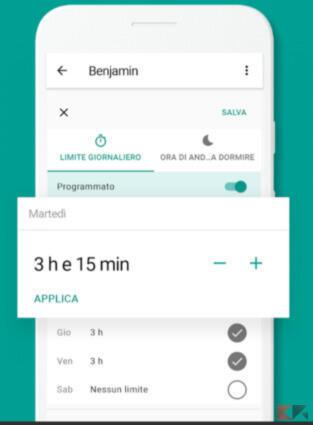
- Spostarsi nella sezione “Ora di andare a dormire” e selezionare i giorni di interesse
- Aggiungere un range in cui rendere inaccessibile lo smartphone (ad esempio dalle 20:00 alle 7:00)
- Concludere con “Salva”
Limiti dell’app per iOS
La struttura di base dell’applicazione “Google Family Link” per iPhone e iPad è pressoché la stessa rispetto a quella vista in precedenza su smartphone Android. Tuttavia, c’è una differenza sostanziale che va assolutamente considerata.
Su iOS non esiste infatti l’app dedicata ai minori e per questo motivo, lo smartphone da consegnare al bambino dovrà comunque avere Android come sistema operativo. Inoltre, in fase di creazione dell’account bambino, non si potrà impostare un’età diversa da 13 anni. Perciò, nel caso in cui il minore dovesse avere un’età differente, bisognerà creare l’account comunque dal device Android.
Limiti dell’interfaccia web
Alcune delle funzionalità viste in precedenza potranno essere gestite anche da interfaccia web, e quindi da un qualsiasi browser. Tutto ciò che bisognerà fare sarà: avviare il sito, ciccare su “Inizia”, inserire l’account Google del genitore e cliccare sul nome del minore da controllare.
Tuttavia, bisogna specificare che da qui non sarà in alcun modo possibile bloccare con PIN o formattare lo smartphone del bambino e neppure impostare dei limiti di tempo o gli orari per andare a dormire.
Dubbi o problemi? Vi aiutiamo noi
Puoi scoprire contenuti esclusivi ed ottenere supporto seguendo i canali Youtube, TikTok o Instagram del nostro fondatore Gaetano Abatemarco. Se hai Telegram vuoi rimanere sempre aggiornato, iscriviti al nostro canale Telegram.














